يتيح لك eGrow أتمتة عملية تأكيد الطلب أو تعديله أو إلغائه من خلال إرسال رسائل واتساب تحتوي على أزرار تفاعلية، مع تنفيذ إجراءات متابعة آلية بناءً على استجابة العميل.
هذا الدليل يشرح كيفية تحديث حالة الطلب تلقائيًا وإرسال رسالة متابعة عند ضغط العميل على أحد الأزرار التالية:
-
✅ تأكيد الطلب
-
✏️ تعديل الطلب
-
❌ إلغاء الطلب
قبل البدء
لتفعيل هذا السيناريو، يجب إكمال خطوتين أساسيتين:
-
إنشاء قالب واتساب يحتوي على أزرار
👉 إنشاء أول قالب واتساب -
إرسال القالب تلقائيًا بعد إنشاء طلب جديد
👉 إرسال رسالة واتساب بعد طلب جديد
بعد إعدادهما، يمكنك متابعة الخطوات التالية لبناء الأتمتة.
الخطوات: بناء الأتمتة
1. التفعيل (Trigger): رسالة واتساب جديدة مستلمة
-
اذهب إلى: Automations > New Automation
-
اختر التفعيل: Message > New Message Received
-
هذا التفعيل يعمل عند استجابة العميل بالضغط على زر داخل القالب.
2. إنشاء 3 شروط لاستجابات الأزرار
أنشئ شروط (condition block) لكل خيار زر. يجب أن تكتشف هذه الشروط الزر الذي نقر عليه المستخدم في قالب رسالتك.
الشرط 1: تأكيد الطلب
-
استجابة زر الرسالة:
-
القالب:
new_order (في حالتي، اسم القالب الخاص بي هو new_order) -
الزر: Confirm Order
-
الشرط 2: تعديل الطلب
-
استجابة زر الرسالة:
-
القالب:
new_order -
الزر: Edit Order
-
الشرط 3: إلغاء الطلب
-
استجابة زر الرسالة:
-
القالب:
new_order -
الزر: Cancel Order
-
3. تحديد الإجراءات لكل زر
✅ إذا ضغط العميل على "Confirm Order"
-
الإجراء 1: تحديث الطلب → المرحلة: Confirmed
-
الإجراء 2: إرسال رسالة واتساب
تم تأكيد طلبك وسيتم شحنه قريبًا، {{1}}.
شكرًا لتأكيدك. إذا كنت بحاجة للمساعدة، لا تتردد بالرد هنا.
✏️ إذا ضغط العميل على "Edit Order"
-
الإجراء 1: تحديث الطلب → المرحلة: Pending
-
الإجراء 2: إرسال رسالة واتساب
أخبرنا بالتغييرات التي ترغب بإجرائها، {{1}}.
مثل: تعديل المنتج، الكمية، أو العنوان.
فريقنا جاهز لمساعدتك.
❌ إذا ضغط العميل على "Cancel Order"
-
الإجراء 1: تحديث الطلب → المرحلة: Canceled
-
الإجراء 2: إرسال رسالة واتساب
تم إلغاء طلبك بنجاح، {{1}}.
إذا غيرت رأيك، نحن دائمًا هنا لخدمتك.
نصائح إضافية
-
يتم التعرف على استجابات الأزرار بناءً على اسم القالب ونص الزر بالضبط.
-
استخدم الحقول الديناميكية مثل {{1}} لإضافة لمسة شخصية.
-
يمكنك إضافة إجراءات داخلية إضافية مثل تعيين الطلب إلى فريق محدد أو إنشاء مهمة متابعة.
هل تحتاج مساعدة؟
إذا واجهت أي مشاكل في إرسال الرسائل أو تتبع استجابات الأزرار، راجع:
👉 أخطاء رسائل واتساب API
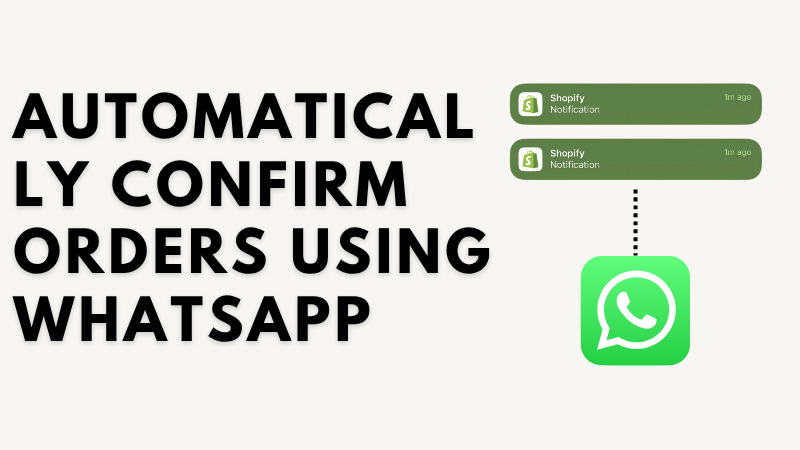
لا توجد تعليقات بعد. كن أول من يعلق!